Seorang peniaga bertanya kepada saya, "Saya mempunyai senarai produk dan perkhidmatan. Masalahnya apabila saya dihubungi melalui teks yang dikirim melalui emel. Saya lakukan kerja dua kali. Pertama perlu salin semula pesanan dan dimasukkan dalam borang pesanan menggunakan Word. Ada cara lain yang lebih automatik?"
Baiklah, sebelum saya mendedahkan cara yang paling disukai pelanggan dan peniaga dalam dokumentasi borang pesanan pelanggan. Mari kita lihat situasi ini semula.
Sebelum ini saya menggunakan borang online yang diwujudkan oleh perkhidmatan lain. Kewujudan perkhidmatan ini membantu peniaga kecil.
Keadaan ini berlaku pada saya, sebagai contoh, pada awalnya saya menggunakan borang online bagi menjual produk dalam minisite.
Pautan atau link pada ke borang pesanan diletakkan pada bahagian Klik di sini yang berada pada teks jualan dalam laman web tersebut. Apabila pelanggan mengklik pautan itu mereka akan mengisi borang yang disediakan. Selepas itu borang yang siap diisi akan dihantar ke emel saya. Ia akan kelihatan seperti berikut.

Setiap kali pesanan dibuat oleh pelanggan, borang akan disenaraikan dalam emel saya. Apa yang menjadikan proses jual beli menjadi lewat apabila kita perlu menyusun semula maklumat dalam setiap borang online yang diterima seperti yang dipaparkan dalam screenshot emel di bawah.

Percepatkan proses pesanan menggunakan Google Docs

Langkah awal bagi membina borang pesanan pelanggan adalah dengan melayari laman web docs.google.com. Masukkan emel dan password bagi mengakses aplikasi ini.

Ini adalah paparan hadapan Google Docs. Apa sahaja kemaskini terbaru melibatkan borang pesanan pelanggan yang masuk akan terpapar di bahagian All
Items.
- Borang pesanan pelanggan melalui Google Docs
Pergi ke bahagian Create New, klik dan pilih Form.

Kita akan dibawa ke bahagian Form, di sini kita akan memasukkan arahan maklumat yang perlu diisi oleh pelanggan. Maklumat ini akan direkod dan disusun apabila pelanggan selesai mengisinya.

- Page Title adalah bahagian teks tajuk borang pesanan.
- Description adalah bahagian deskripsi bagi memasukkan langkah demi langkah pesanan.
- Question Title bagi memasukkan informasi yang diingini.
- Help Text bagi memasukkan teks tambahan cara menulis informasi yang diingini.
- Question Type bagi menentukan bentuk informasi yang isi sama ada dalam bentuk teks ringkas, pilihan atau pun skala.
- Make this a required question ditanda bagi memastikan pelanggan mengisi informasi. Borang tidak dapat diproses selagi maklumat tidak diisi.
- Edit bagi menyunting yang diisi peniaga.
- Duplicate bagi membuat salinan Question Type.
- Delete bagi memadamkan Question Type.
- Add Item bagi menambah senarai Question Type yang diingini atau lain-lain.
- E-mail this Form bagi mengemel borang yang sudah siap diisi kepada pelanggan.
- View the Published Form bagi melihat keseluruhan borang dalam format sebenar.
Bengkel Blogshop untuk pemula klik di sini
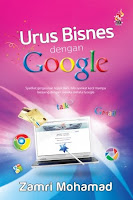 Nota: Berita penting penerbit kepada peniaga kecil
Nota: Berita penting penerbit kepada peniaga kecilBuku Urus Bisnes dengan Google setebal 300 halaman terbitan PTS Professional mengejutkan negara dengan tip-tip bagaimana mengurus bisnes kecil secara percuma. Cepat, mudah dan praktikal hanya untuk yang bukan pakar.
Buku ini mendapat ulasan akhbar Harian Metro. Klik di sini Urus Bisnes dengan Google
---------
Entri ini disediakan oleh Zamri Mohamad, penjual produk online, jurulatih pemasaran produk di internet dan pembimbing penulisan iklan jualan untuk akhbar, majalah dan laman web. Beliau telah menulis trilogi buku pemasaran produk di internet iaitu Internet Marketing untuk Bisnes Kecil, Buat Duit dengan You Tube dan Urus Bisnes dengan Google. Klik pada judul buku untuk maklumat lanjut atau kunjungi rangkaian kedai buku MPH, POPULAR, TIMES dan kedai-kedai buku seluruh negara.




No comments:
Post a Comment